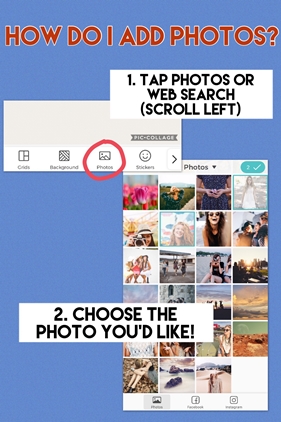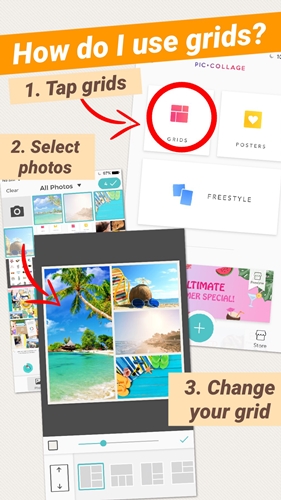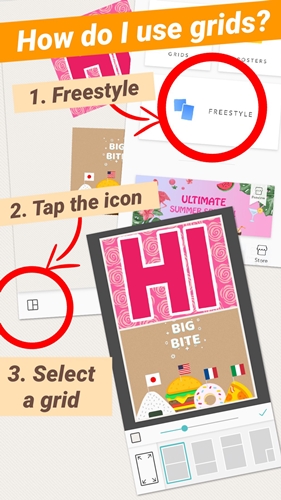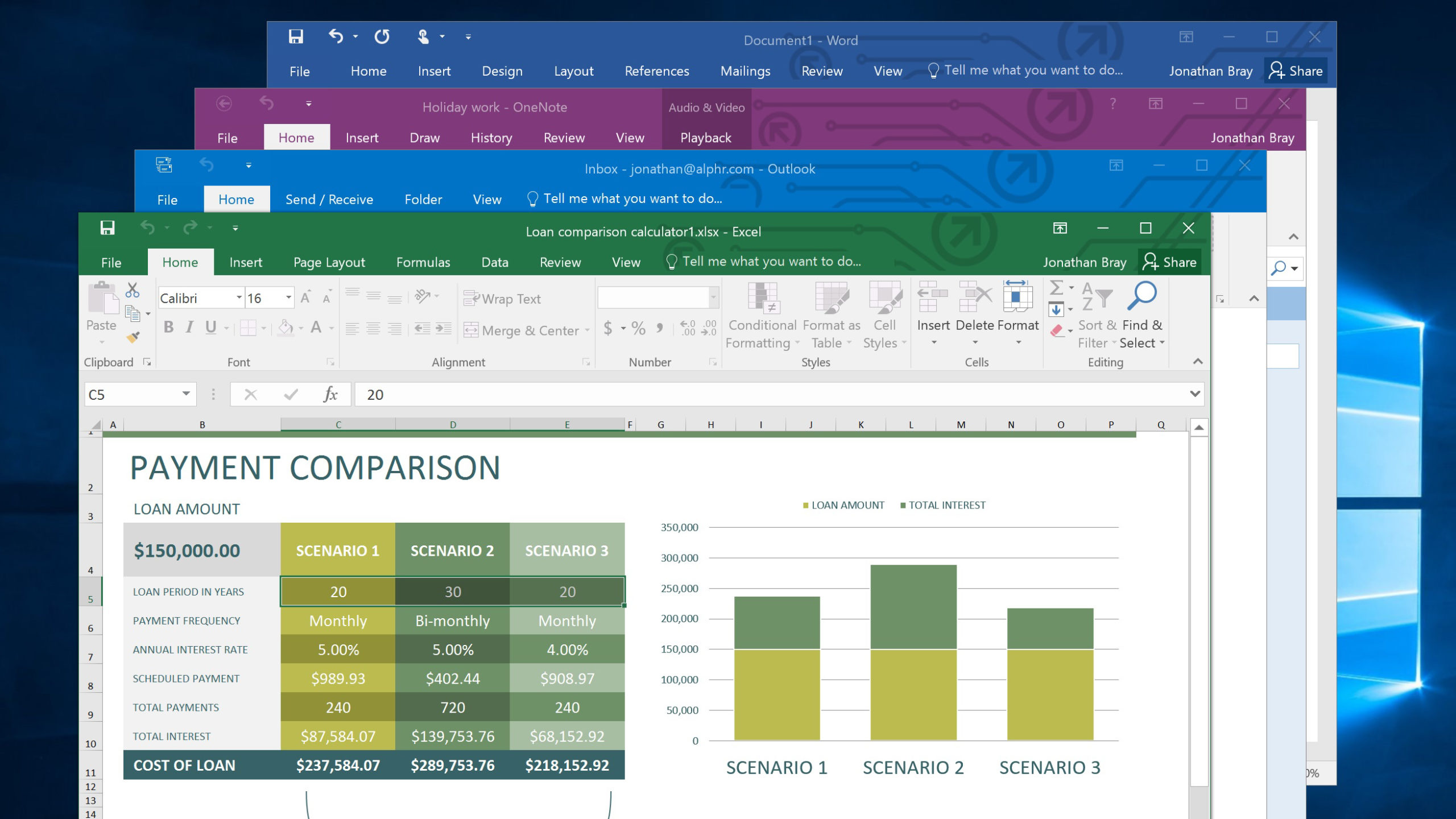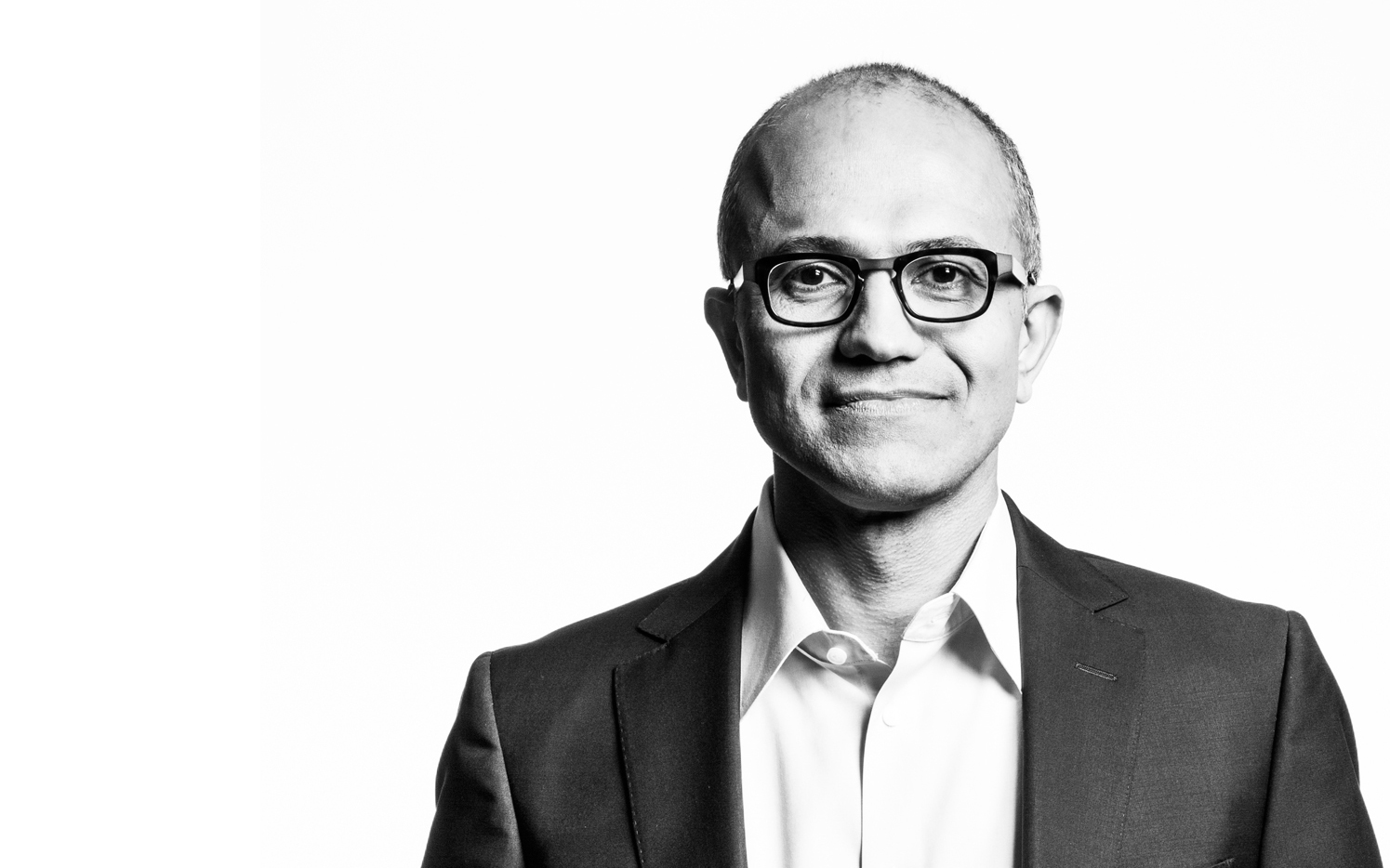Come fare un collage di foto su un iPad
Creare collage è un modo divertente e conveniente per dare ai tuoi ricordi più sostanza di quanto possa mai fare una singola foto. Tuttavia, può essere un po' complicato farlo con i tradizionali software di fotoritocco. La prossima volta che vuoi creare un collage, elimina il fastidio creandolo direttamente sul tuo iPad. Ci sono molte buone app là fuori che possono aiutarti a trasformare il tuo iPad in una bestia che fa collage. Daremo un'occhiata a due delle opzioni più popolari, PicCollage e Diptic, e ti mostreremo come funzionano.


Collage di foto
Questa è un'app molto facile da usare con un'interfaccia intuitiva. È gratuito nell'App Store e vanta una valutazione impressionante di 4,8 al momento della stesura di questo documento. Ha molte funzioni interessanti per mettere al lavoro il tuo lato creativo, come adesivi, carte e una vasta libreria di modelli di griglia. Iniziamo.
- Aggiungi le tue foto — Innanzitutto, vorrai aggiungere le tue foto a PicCollage. Dopo aver scaricato e avviato l'app sul dispositivo, tocca l'icona Foto e seleziona le foto che desideri aggiungere. Puoi aggiungere foto dalla galleria del tuo dispositivo o anche da Facebook e Instagram. Tocca semplicemente le foto che desideri includere e quindi tocca il segno di spunta in alto a destra sullo schermo quando hai finito.
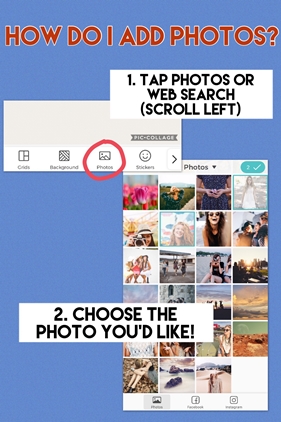
- Seleziona la tua griglia — La griglia è il modello in cui organizzerai le tue foto. Questo è un passaggio importante perché griglie diverse daranno un'estetica del design diversa. Dopo aver selezionato le foto, prenditi il tuo tempo e scorri le opzioni della griglia. Il layout giusto fornirà struttura alla tua composizione, non diversamente da come i fumetti usano le griglie per raccontare una storia visiva. PicCollage genererà le griglie appropriate in base alle foto selezionate.
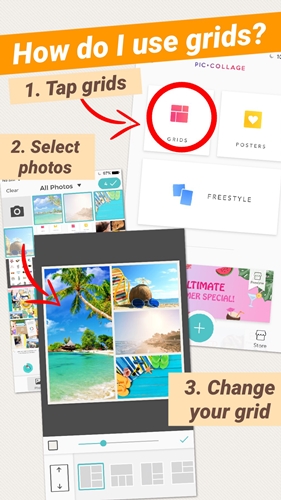
- o stile libero — PicCollage ti consente anche di iniziare da uno spazio di lavoro vuoto invece di utilizzare griglie predefinite. Questa è un'ottima opzione per rendere il tuo collage davvero unico. Per fare ciò, dovresti toccare l'opzione Freestyle dalla schermata principale dell'app. Vedrai immediatamente un menu; tocca l'icona della foto e seleziona le foto che desideri nel collage. Le foto verranno disposte casualmente sull'area di lavoro.
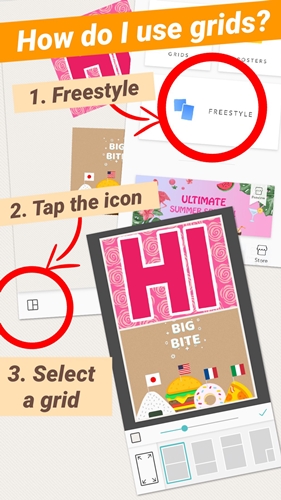
- Rendilo tuo - Dopo aver selezionato la griglia giusta per il tuo collage o averla posizionata nella funzione Freestyle, inizia il vero divertimento. L'app offre un set di funzioni molto robusto per personalizzare il tuo collage. Ridimensiona la griglia, cambia lo sfondo o aggiungi adesivi per far risaltare il tuo collage. Quando sei soddisfatto, tocca il pulsante Fine in basso a destra. Puoi quindi salvare il collage sul tuo dispositivo o caricarlo direttamente su vari social media.
dittico
Se non ti dispiace usare un'app a pagamento, Diptic è un'altra ottima opzione per creare collage. Questa è un'altra app molto popolare con un design estremamente intuitivo. Il processo è molto simile al precedente, salvo un diverso ordine di operazioni.
In Diptic, inizierai selezionando la griglia di tua scelta da una selezione predefinita. Diptic dispone di una vasta libreria di layout organizzati per categorie.
Dopo aver selezionato il layout, ti verrà chiesto di selezionare le foto. Toccando in un punto qualsiasi del layout si accede alla galleria di immagini del telefono. Puoi aggiungere foto una per una o selezionare Multi nella parte superiore dello schermo per aggiungerne diverse contemporaneamente.
Una volta selezionate le tue foto, puoi personalizzare il layout e passare agli abbellimenti. Diptic offre più funzionalità di PicCollage, come la regolazione delle proporzioni e l'editing delle immagini. La maggior parte delle funzioni di base come l'aggiunta di testo e la formattazione dei bordi sono disponibili anche in Diptic. Se stai cercando un po' più di funzionalità, Diptic offre un ottimo rapporto qualità-prezzo a $ 2,99 su App Store.
Esci e crea dei collage
Come puoi vedere, non hai bisogno di una laurea in belle arti per fare un grande collage. Questa elegante app ti aiuterà a comporre istantaneamente e facilmente meravigliosi collage che hanno tutte le caratteristiche del design professionale. Queste due app offrono una varietà di funzionalità intuitive che soddisferanno la maggior parte degli utenti. PicCollage è un'opzione gratuita senza fronzoli e con un approccio molto semplice. Se hai bisogno di un po 'più di flessibilità e non ti dispiace pagare per questo, potresti non dover guardare oltre Diptic.
Ci sono molte altre buone app oltre a PicCollage e Diptic se queste non soddisfano le tue esigenze. Esplora le tue opzioni e facci sapere quale pensi sia la migliore.